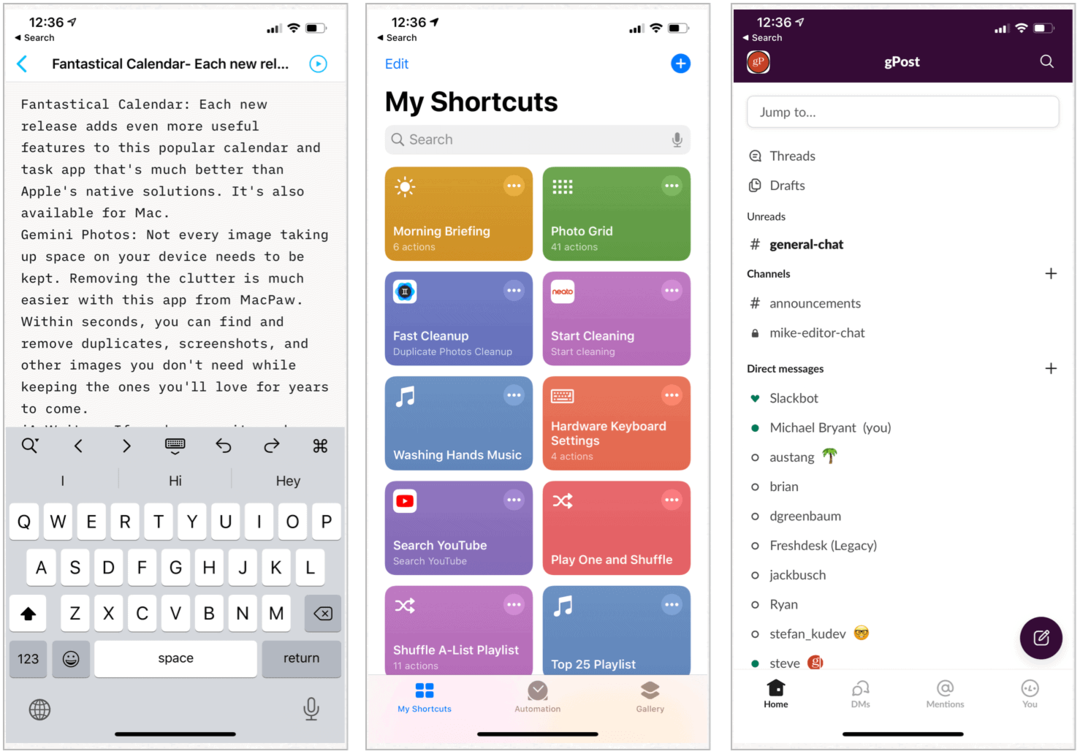Come realizzare foto migliori con la fotocamera del tuo iPhone
Mobile Fotografia Mela Iphone Ios / / March 18, 2020
Ultimo aggiornamento il

Scattare splendide foto fa conoscere la fotografia, la macchina fotografica e molta pratica. Questa guida spiega le funzionalità di base incluse con la fotocamera dell'iPhone.
Viviamo veramente in un periodo unico nella storia quando si tratta di fotografia. Secondo alcune stime, grazie alle telecamere avanzate in bundle con i moderni smartphone, la ricerca di InfoTrends stima che siano state create oltre 1,7 trilioni di foto e condivise oltre 4,7 trilioni di foto 2017. Veramente stupefacente!
Notate che non ho detto 1,7 trilioni bene fotografie. Sono sicuro che sai di cosa sto parlando... Solo perché tutti abbiamo una macchina fotografica in tasca e facciamo qualche dozzina di foto al giorno, non ci rende un buon fotografo. Questo prende conoscenza della fotografia, della tua macchina fotografica e della pratica!
Nel passato, abbiamo pubblicato diversi suggerimenti su come migliorare le tue abilità fotografiche e oggi approfondiremo e rivedremo alcune cose che dovresti tenere a mente se vuoi scattare foto migliori con il tuo
Scatta foto migliori con la fotocamera del tuo iPhone
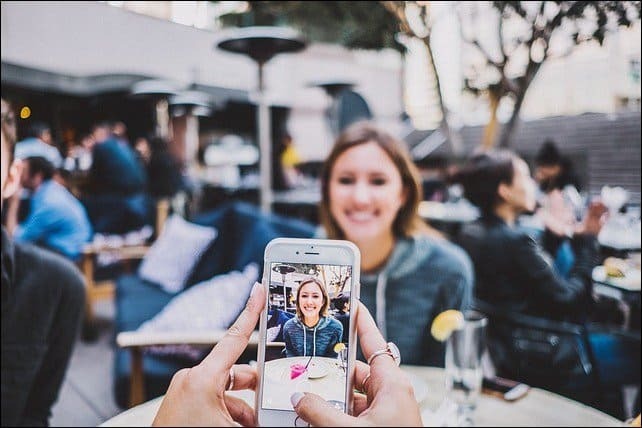
Come vedrai di seguito, ci sono alcune cose a cui pensare prima ancora di riuscire a scattare la foto.
Decidi come premere il pulsante di scatto
Esistono due modi per scattare una foto sul tuo iPhone. Il primo modo è il solito. Premendo il cerchio bianco nella parte inferiore dello schermo della fotocamera.
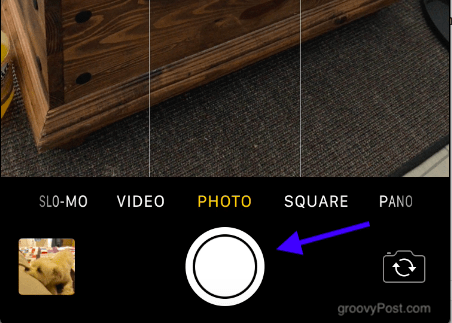
Ma sapevi che puoi anche scattare foto usando i pulsanti del volume sul lato sinistro del telefono? Questo metodo potrebbe essere più semplice per alcune foto, soprattutto selfie e foto di paesaggi. In quel tipo di foto, le dita tendono a intralciarsi.

Suggerimento bonus: se si collegano gli auricolari iOS, è possibile utilizzare anche i pulsanti del volume sul cavo per scattare foto.
Zoom avanti e indietro
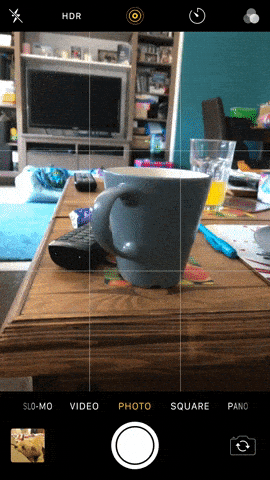
Per ottenere la migliore immagine possibile, focalizzare l'attenzione della foto sull'argomento che stai tentando di catturare. Questo significa zoomare dentro e fuori. Voglio dire, che senso ha scattare la foto di tua moglie se è circondata da una foresta che la annega?
Esistono due modi per eseguire lo zoom su una fotocamera per iPhone. Il primo consiste nello zapping dello schermo una volta e trascinare il dito nella parte inferiore dello schermo. Questo fa apparire una linea orizzontale e un cerchio giallo.
Il secondo modo è posizionare le punte dell'indice e del medio sullo schermo e quindi allontanare le dita l'una dall'altra. Per ingrandire, avvicinare le dita.
Regola l'illuminazione
Il prossimo passo è ottenere l'illuminazione giusta. Tendo a non usare il flash tanto quanto mi dà immagini piuttosto scadenti. Quindi mi affido molto al filtro dell'esposizione. È possibile accedere al filtro di esposizione toccando una volta sullo schermo e sullo schermo apparirà un quadrato giallo.
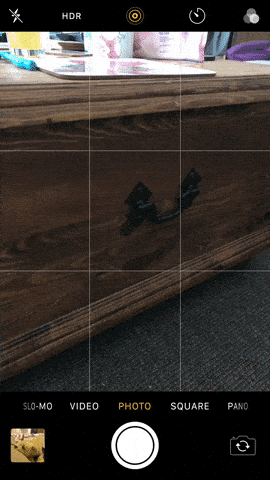
Spostare il quadrato con la punta dell'indice sulla parte in cui si desidera applicare la luce (o anche leggermente meno luce). Quindi scorrere il dito su e giù lungo la linea verticale a destra. Spostando il dito verso l'alto si applica più luce. Spostare il dito verso il basso lo rende più scuro.
Anche se a volte non è necessario fare nulla in quanto l'iPhone regola automaticamente la luminosità di ciò a cui stai puntando l'obiettivo della fotocamera. Ma per i momenti in cui non è del tutto corretto, potresti dover intervenire con il dito.
Ritratto, paesaggio, piazza o panorama?
Successivamente, devi decidere quale tipo di foto vuoi scattare. La fotocamera dell'iPhone offre diverse opzioni nella parte inferiore dello schermo.
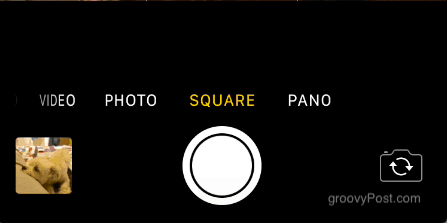
Il "Foto"Ti darà lo schermo intero per scattare la tua foto. Il "Piazza"Uno è autoesplicativo ed è apparentemente buono per scattare foto di persone. Il opzione panorama ti dà la possibilità di fare una ripresa ampia.
A meno che tu non stia fotografando una persona o un oggetto, fallo non utilizzare la modalità ritratto (tenendo il telefono in posizione verticale). È chiamato 'modalità ritratto' per una ragione! I paesaggi dovrebbero essere fatti usando... aspettiamo... il "modalità panoramica" (girando il telefono e tenendolo in senso longitudinale). Ciò è particolarmente vero quando si riprendono video. Niente mi fa impazzire di guardare un film in modalità Ritratto.
Realizzare un'immagine in modalità panorama widescreen è in realtà abbastanza difficile e dopo 6 anni di utilizzo di un iPhone, non ne ho ancora capito. Dopo aver scelto "pano” modalità, un dispositivo di scorrimento apparirà sullo schermo. Premere il pulsante, quindi spostarsi lentamente da sinistra a destra. Quindi premere nuovamente il pulsante per terminare la foto. La chiave è mantenere le cose molto stabili, seguendo le istruzioni al telefono e andando piano. Fidati di me, ci vorrà un po 'di pratica per dominarlo.
Scatta in modalità Burst per ottenere il colpo giusto quando le cose si muovono rapidamente
Vi siete mai chiesti perché un fotografo di paparazzi scatta rapidamente la fotocamera e scatta centinaia di foto? Semplicemente perché ottenere il "giusto" è difficile. Non puoi scattare una foto e sperare per il meglio. Potrebbe essere sfocato o la persona potrebbe avere gli occhi chiusi e la bocca spalancata.
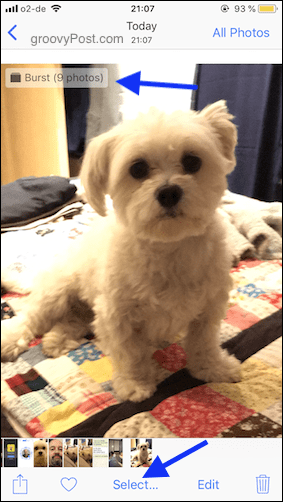
Ma se scatti centinaia di foto, puoi selezionarle, scegliere le migliori ed eliminare il resto. Questo è lo scopo della "modalità burst" sull'iPhone. Basta tenere premuto il dito sul pulsante dell'otturatore e si sentiranno rumori rapidi dell'otturatore. Quando pensi di avere abbastanza foto, rilascia il dito dal pulsante di scatto e le foto saranno tutte raggruppate per un facile setacciamento.
Dopo aver scelto quelli che desideri, puoi facilmente dire al telefono di eliminare il resto.
Disattiva le foto in diretta
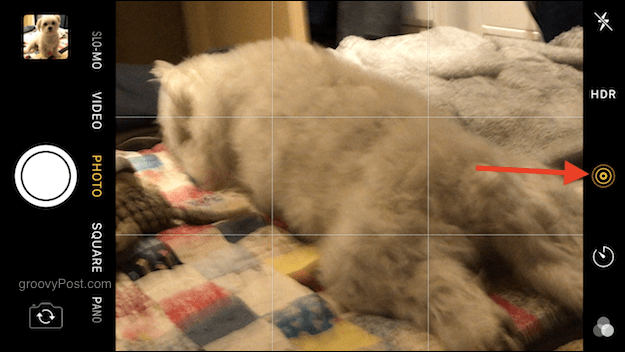
Non ho mai visto il punto di Live Photos. È quasi come se Tim Cook guardasse i film di Harry Potter, vedesse le fotografie in movimento e pensasse "Lo voglio su iPhone!". Fondamentalmente, quando scatti una foto, il telefono prende anche alcuni secondi di video prima e dopo lo scatto. Dovrebbe catturare "momenti sinceri". Chiamami un cecchino se vuoi, ma penso solo che sia semplicemente stupido.
Se vuoi spegnerlo (e ti consiglio di farlo), basta toccare il logo giallo nella parte superiore dello schermo della fotocamera. Ora ti dirà che la funzione Live Photo è disattivata.
Usa un treppiede per tenere ferma la fotocamera o piegare i gomiti

Ho l'epilessia, quindi il mio trattamento significa che le mie mani tremano costantemente. Questo è male se stai scattando foto. Per parafrasare Yoda il Maestro Jedi, “Agitando le fotocamere si ottengono sfocature fotografiche. La sfocatura delle foto porta a foto rovinate. Le foto in rovina portano all'odio da parte della moglie ”.
Ci sono due opzioni per stringere la mano: l'opzione gratuita e l'opzione per spendere soldi. L'opzione gratuita è quella di infilare i gomiti dai fianchi per stabilizzare le braccia e afferrare il telefono un po 'più stretto. L'opzione per spendere soldi è investire in un piccolo treppiede, che può essere facilmente reperibile su Amazon. Mi piace Plan A better.
Utilizzare la modalità timer
Se tutti vogliono saltare in una foto o se vuoi fare un selfie (ma regola prima il trucco), allora la modalità timer è ciò di cui hai bisogno. Tutti conoscono la modalità timer. Scegli quanti secondi vuoi prima che venga scattata la foto, corri davanti alla fotocamera (è qui che il treppiede è utile) e quando il conto alla rovescia è finito, hai la tua foto.
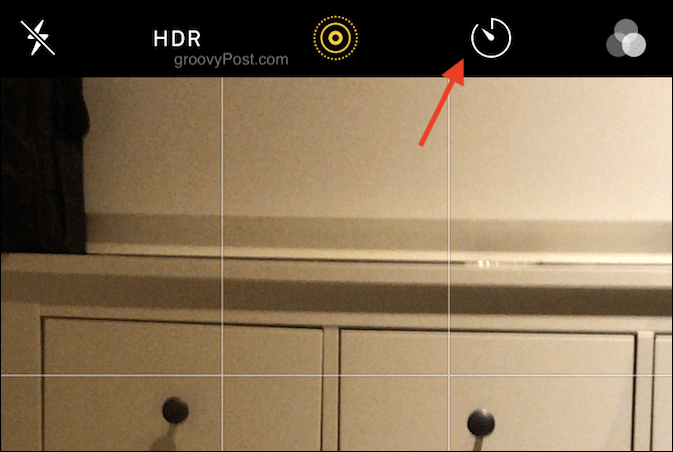
Tocca l'icona del timer nell'angolo in alto a destra e scegli quanti secondi vuoi (3 secondi o 10 secondi). Il telefono fa il resto.
Prova la modalità HDR - Ma non funziona sempre
HDR è l'acronimo di High Dynamic Range e può essere attivato accedendo a Impostazioni> Fotocamera> HDR. Assicurati di attivare l'opzione per conservare anche la foto originale. L'HDR è un'opzione per quando stai cercando di scattare una foto in condizioni di oscurità.
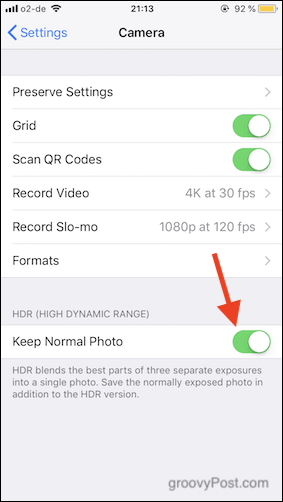
HDR è quando la fotocamera prende tre diverse versioni dell'immagine e le unisce per mostrare più dettagli quando si ha uno sfondo scuro. A volte l'HDR funziona e talvolta no, motivo per cui dovresti sempre conservare la foto originale per ogni evenienza. HDR ti offre semplicemente altre versioni della foto tra cui scegliere.
Attiva la modalità griglia
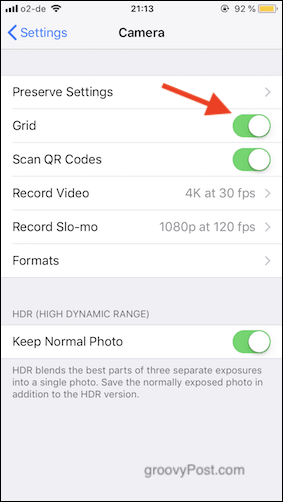
Puoi rendere le tue foto molto migliori attivando una griglia che apparirà sullo schermo della fotocamera.
Vai dal tuo impostazioni > telecamera e gira l'interruttore per accendere la griglia.
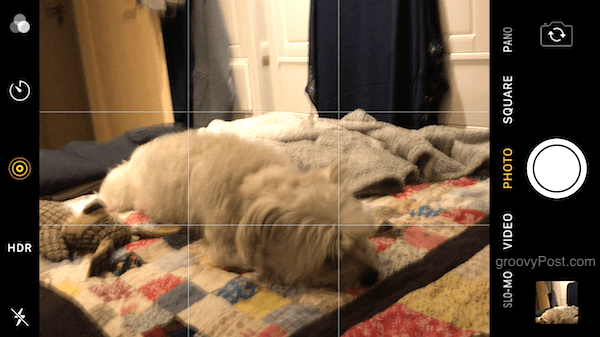
Ora con la griglia che appare sullo schermo della fotocamera, puoi facilmente seguire regole di terzi punta di composizione e / o allinea un soggetto in piedi con una linea di griglia verticale. Ad esempio, un orizzonte può essere allineato utilizzando una linea di griglia orizzontale.
Sperimenta con i filtri alla Instagram Style
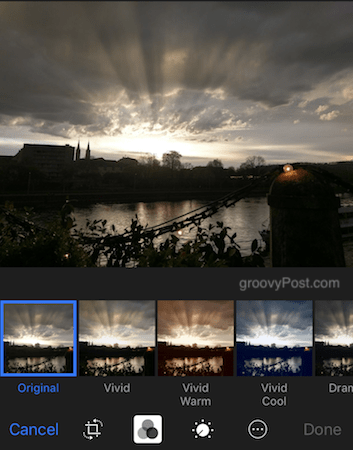
Toccando l'icona dei tre cerchi nella parte inferiore dell'immagine, verranno visualizzati i filtri. Personalmente non sono un fan di questi, ma se sei stato un utente irriducibile di Instagram sin dall'inizio, i filtri sono probabilmente la tua passione.
Acquisisci familiarità con gli strumenti di modifica della fotocamera dell'iPhone
Prima di pubblicare le tue foto online o mostrarle alle persone, devi ritoccarle un po 'con gli strumenti di modifica.
Ritocco automatico
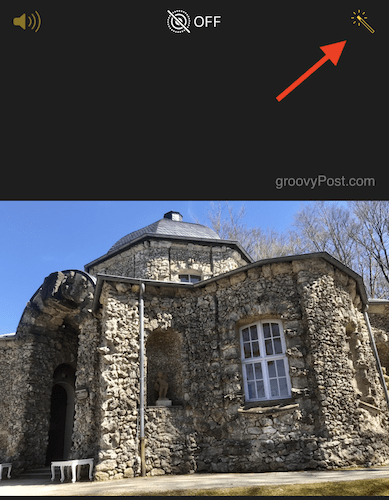
Quando apri una foto nell'app Foto, c'è un'icona con la bacchetta magica nell'angolo in alto a destra (dopo aver toccato modificare). Toccando che normalmente migliora notevolmente la foto senza dover fare molto altro. Ci sarà un'eccezione occasionale quando non sarà sufficiente.
ritaglio
Il ritaglio di una foto consente di rimuovere i dettagli dalla foto o di mettere a fuoco qualcosa al suo interno. Guarda sotto l'immagine dopo aver scattato la foto e troverai alcune icone. Quello all'estrema sinistra (vicino al Annulla opzione) è lo strumento di ritaglio.
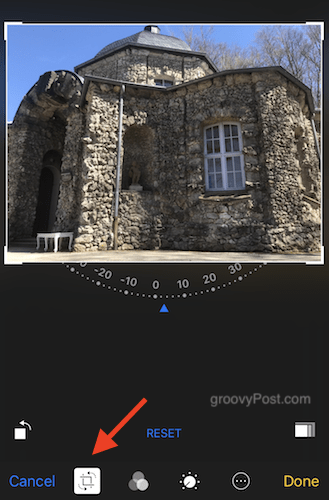
Toccando questo verrà avviato il processo di ritaglio ed è necessario utilizzare il dito per spostare dentro e fuori i bordi del ritaglio. Al termine, tocca Fatto nell'angolo in basso a destra.
Colore chiaro
Il terzo da sinistra in basso è un'icona quadrante. Questo fa apparire le opzioni di manipolazione del colore. Luce, colore e bianco e nero (bianco e nero).
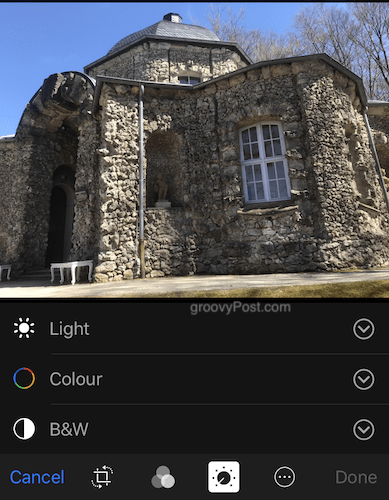
Tocca quello che desideri, quindi fai scorrere il dito per vedere l'immagine che cambia in tempo reale. Rubinetto Fatto quando hai finito di salvare le modifiche.
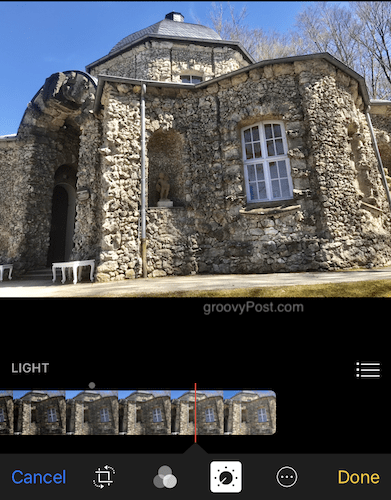
Raddrizzare le foto
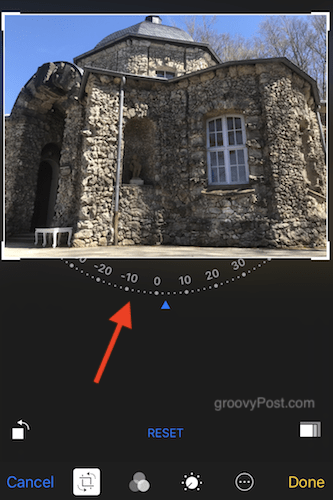
Se sei convinto che l'oggetto nella foto non sia dritto, puoi raddrizzare le cose tornando allo strumento di ritaglio. Guarda il fondo della foto per vedere un semicerchio con i numeri. Ruotando quella sinistra e quella destra si trasforma la foto. Rubinetto Fatto quando hai finito.
Conclusione
La fotocamera dell'iPhone ha fatto molta strada dal primo modello nel 2007. Ora è altrettanto buono, se non migliore, della maggior parte delle fotocamere digitali disponibili sul marchio. Se sai come usare correttamente le funzionalità - e non dire diversamente alle persone - nessuno saprà mai che hai usato un iPhone per scattare quella fantastica foto.